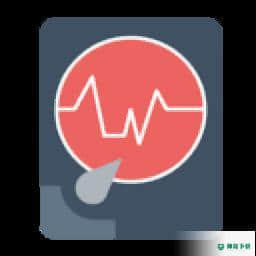
Abelssoft CheckDrive 官方最新版 v3.02
更新时间:2022-05-23 21:24:34软件介绍
Abelssoft CheckDve提供系统硬盘分析功能,如果你的硬盘出现错误可以通过这款软件,直接打开软件就可以显示检测按钮,点击Check直接对分区扫描,从而找到可能错误的内容,软件会显示详细的报告,可以在软件查看扫描后显示的异常内容,您可以尝试修复错误,从而保证自己的硬盘可以正常使用;有时候自己的硬盘或者分区出现错误导致无常访问分区,可以通过这款软件扫描分析哪些地方出现错误,软件提供简单的方式修复扫描到的错误内容,一键完成修复,也可以在软件查看S.M.A.R.T,也可以显示硬盘厂商!
Abelssoft CheckDve 软件功能
1、硬盘是否有错误
CheckDve为您提供了一种PC硬盘驱动器是否有错误的简便方法。甚至支持固态驱动器(SSD)。
2、显示驱动器
CheckDve显示有关驱动器的,并确定是否需要清洁或整理硬盘碎片。
3、实时监控硬盘
CheckDve Backgund Guard始终监视硬盘驱动器的值。
Abelssoft CheckDve 软件特色
1、Abelssoft CheckDve可以帮助用户分析硬盘错误
2、遇到异常问题的时候就通过这款软件修复
3、软件可以自动检测异常错误,随后在软件执行修复
4、可以查看当前分区文件系统,可以查看硬盘厂商
5、ART也可以在软件查看
Abelssoft CheckDve 安装方法
1、打开软件以后直接安装,设置安装地址C:Pgram Files (x86)CheckDve
2、软件的启动图标设置界面,点击下一步
3、软件的安装准备界面,点击install
4、软件的安装结束界面,点击finish
Abelssoft CheckDve 使用说明
1、打开软件点击Check就可以直接分析磁盘,等待软件分析结束
2、S.M.A.R.T data是指示磁盘状态的静态数字
3、提示由于当前Windows版本中的错误,可能会损坏PC。 因此,我们当前不运行该,并且一旦Micsoft修复了该错误,便会重新启用它
4、硬盘界面,显示名字、设备型号、硬盘大小、分区、文件系统
5、在这里,您可以安排自动扫描驱动器的任务。请考虑您的系统在扫描过程中可能会变慢。
不要扫描
每周扫描
每三周扫描一次
每六周扫描一次
6、语言设置界面,可以在软件查看支持的语言,软件不提供中文
近期热门









